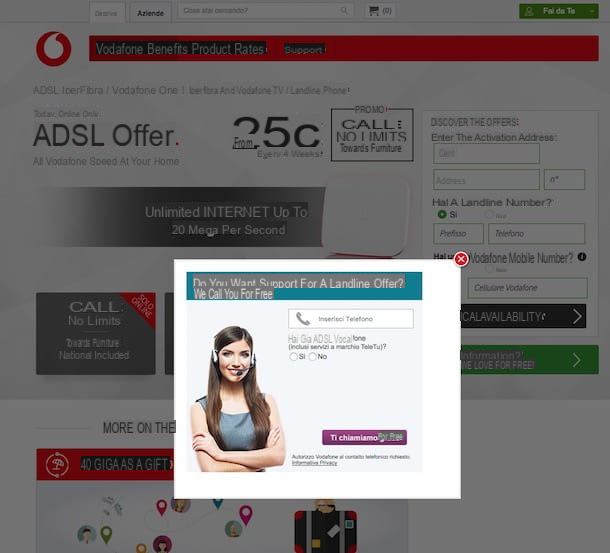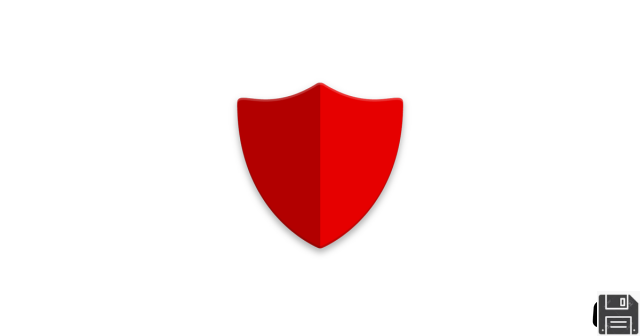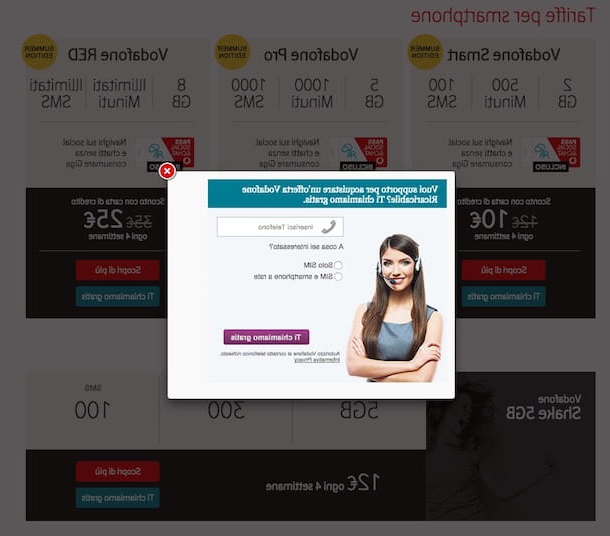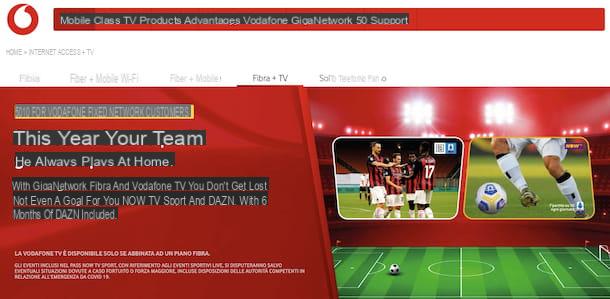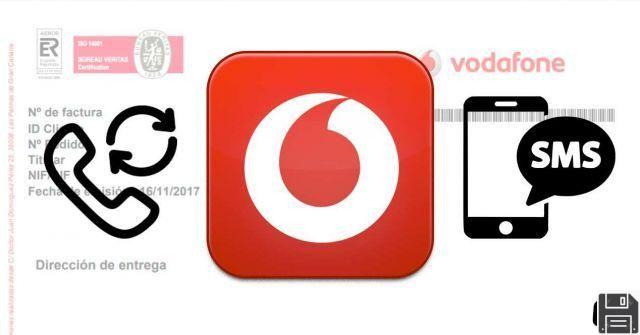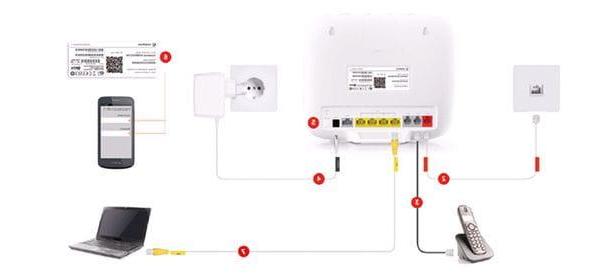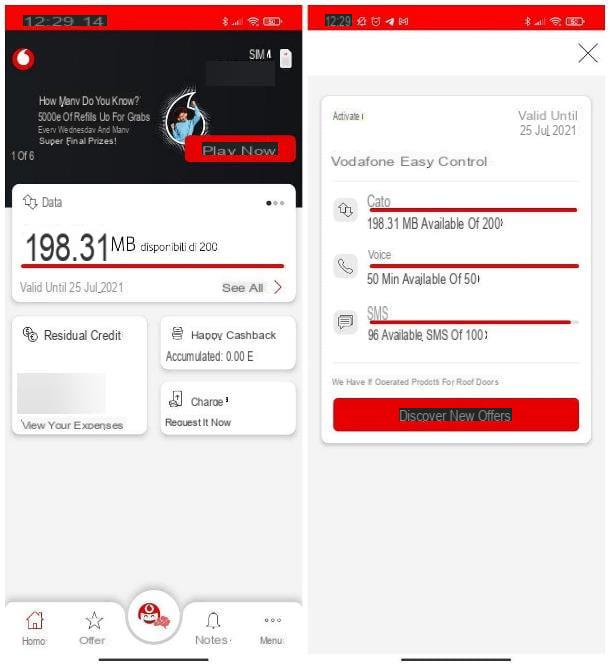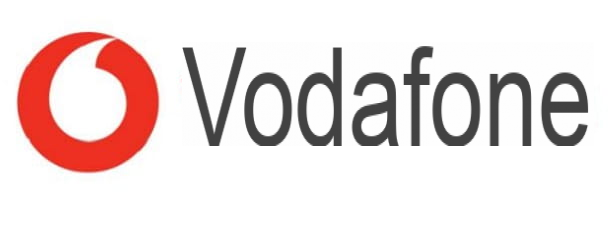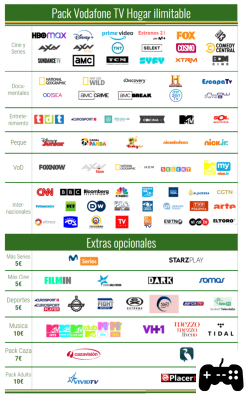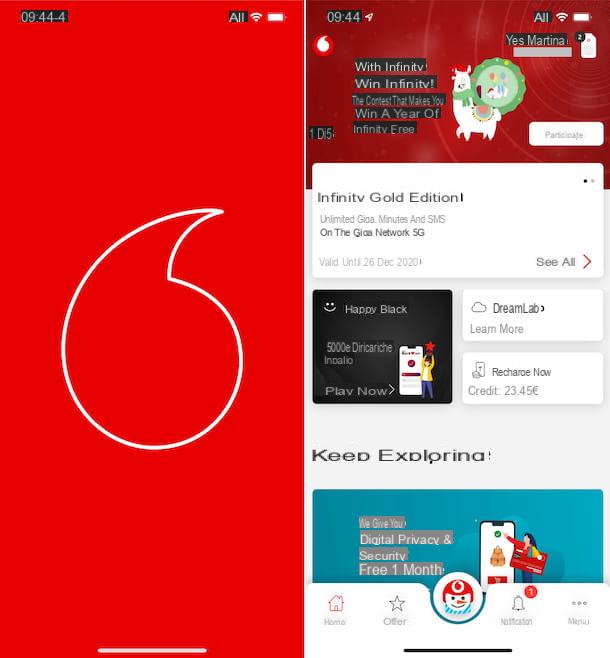Si nos hemos apuntado a una nueva suscripción a Internet y teléfono en casa con la operadora de Vodafone, tras unos días de espera se nos entregará un paquete que contiene el Router Modem operador, llamado Estacion de vodafone. Este innovador módem le permite navegar por Internet de inmediato utilizando el Red LTE de Vodafone, incluso cuando estás esperando que se active la línea ADSL, FTTC o FTTH en nuestra casa.
Si nos hemos apuntado a una nueva suscripción a Internet y teléfono en casa con la operadora de Vodafone, tras unos días de espera se nos entregará un paquete que contiene el Router Modem operador, llamado Estacion de vodafone. Este innovador módem le permite navegar por Internet de inmediato utilizando el Red LTE de Vodafone, incluso cuando estás esperando que se active la línea ADSL, FTTC o FTTH en nuestra casa.Sin embargo, si somos usuarios novatos y no sabemos cómo proceder, en esta guía te mostraremos todos los pasos necesarios sobre cómo configurar Vodafone Station, para que pueda navegar de inmediato y realizar los cambios necesarios en el módem para aumentar la seguridad o conectar nuevos dispositivos (cambiar la contraseña de Wi-Fi, abrir puertos de servicio de Internet, etc.).
Cómo configurar el módem de la estación Vodafone
Para configurar correctamente la Vodafone Station, primero debemos conocer el modelo de módem que tenemos, luego seguir con atención los pasos descritos en los capítulos para poder configurar todas las opciones.Modelos de la estación de Vodafone
Actualmente Vodafone ofrece dos modelos de Station diferentes, también basados en la tecnología de conexión que vamos a explotar: Revolución de la estación de Vodafone e Central Vodafone.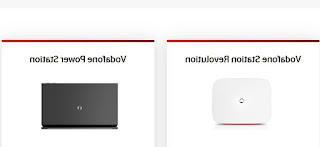 Modelos de la estación de Vodafone">
Modelos de la estación de Vodafone">Ambos modelos están equipados con Wi-Fi rápido y conexión rápida a la línea de Internet, por lo que puede navegar de inmediato por Giga Network 4.5G, pendiente de activación (con un límite de 15 GB por día).
La Power Station cuenta con un Wi-Fi más potente y es apta para su uso en líneas de fibra óptica FTTH, teniendo ya disponible la toma dedicada para cables de fibra (no tendremos que instalar otros accesorios o convertidores de señal para navegar la línea ultrarrápida) .
La interfaz de ambas Vodafone Stations es idéntica pero para la guía nos centraremos en la interfaz que ofrece la Power Station, sabiendo que aún podemos gestionar ambos modelos.
Instalación y primer acceso a Internet
Vodafone ha simplificado al máximo el procedimiento de instalación de la Estación, hasta el punto de que cualquier usuario, incluso poco práctico, puede realizar todos los pasos y navegar por Internet de forma inmediata.Primero abrimos el paquete Vodafone Station, colocamos el módem en el punto deseado (lo más cerca posible de la toma de teléfono o de la toma de fibra óptica), conectamos el dispositivo a la toma de teléfono (hacia el Puerto DSL módem) o al enchufe de fibra óptica FTTH (hacia Puerto SFP), conectamos nuestro teléfono fijo a la puerta TEL1, conecte el enchufe eléctrico y luego presione el botón de encendido en la parte posterior.
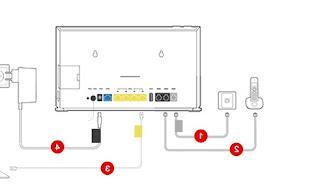
Esperamos unos minutos para que se inicie el sistema de módem, hasta que las luces LED frontales se enciendan, fijas y blancas. Ahora ya podemos navegar por Internet, conectándonos a la red Wi-Fi del módem (el nombre de la red y la contraseña básica se pueden encontrar en la etiqueta en la parte posterior del dispositivo) o usando un cable Ethernet en una de las LAN amarillas. puertos siempre presentes en la parte posterior de Vodafone Station.
Como se mencionó, podremos navegar de inmediato, incluso sin esperar la llegada real de la línea fija: Vodafone ofrece de hecho 15 Giga al día inmediatamente en la Giga Network 4.5G, esperando la activación real.
Cómo acceder al panel de configuración
Para acceder al panel de configuración de Vodafone Station, primero conectamos una computadora al módem a través de Wi-Fi o mediante un cable Ethernet, luego abrimos cualquier navegador web (Edge o Chrome están bien para este propósito) y escribimos en la barra de direcciones. vodafone.station .Si es la primera vez que iniciamos sesión, nos pedirá que elijamos una contraseña de acceso, para mantener la pantalla segura; después de iniciar sesión, aparecerá el panel de configuración real.
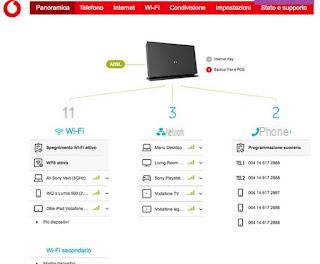
En pestaña Panoramica tendremos una descripción general de los dispositivos conectados a la red, pero navegando por las distintas pestañas de la parte superior podremos cambiar el nombre de la red y la contraseña de acceso (pestaña Wi-Fi), verifique las llamadas realizadas y recibidas (pestaña Telefonos), compruebe la configuración de Internet (pestaña Internet), cambie la configuración para compartir el disco duro o la impresora de red (pestaña Comparte) y cambie la configuración general de Vodafone Station (pestaña ajustes).
Para desbloquear las funciones avanzadas, seleccione el elemento "usuario experto" del menú desplegable en la parte superior derecha de la pantalla del Panel de control, para que también pueda agregar funciones expertas como el menú para abrir puertos para servicios o para algunos dispositivos de red. (pestaña Internet -> menú Asociación portuaria).
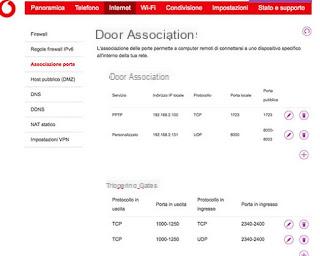
Para profundizar en este tema podemos leer el nuestro Guía para abrir los puertos del enrutador.
Cómo acceder al módem desde la aplicación
Además de acceder al módem desde el navegador como vimos en el capítulo anterior, también podemos configurar la Vodafone Station desde la aplicación para smartphones y tablets. Estación Vodafone DSL / Fibra, disponible para Android y iOS / iPadOS.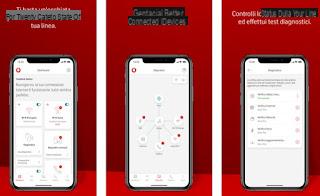
Al iniciar sesión con las credenciales de nuestra cuenta de Vodafone tendremos bajo control todos los ajustes del módem, los dispositivos conectados y la velocidad de la línea en tiempo real, incluso cuando estemos fuera de casa, para que podamos gestionar y configurar la Vodafone Station sin necesariamente iniciando una computadora.
Obviamente, algunas opciones solo están disponibles cuando el teléfono inteligente o la tableta están conectados a la red Wi-Fi de Vodafone Station.
Conclusiones
En comparación con el pasado, los módems que ofrecen los operadores son muy sencillos de configurar y poner en marcha, hasta el punto de que si no queremos cambiar nada o no sabemos configurar nada, muy bien podemos realizar la primera instalación y "Olvídese" por completo de la presencia de la Estación Vodafone.Si somos usuarios avanzados o queremos cambiar algo tenemos un panel de control sencillo e intuitivo, te hemos mostrado cómo hacerlo desde un PC conectado a la red de Vodafone Station y también te hemos mostrado cómo acceder al módem desde tu teléfono inteligente o tableta, para que pueda cambiar algunas configuraciones sobre la marcha, incluso cuando no estamos en casa.
El funcionamiento de la Vodafone Station se parece mucho al visto en Fastgate, el módem que ofrece Fastweb, del que hablamos en nuestros artículos. Guía para acceder al módem Fastweb (Fastgate) e Mapeo de puertos en Fastweb: cómo abrir los puertos Fastgate.
Si, por el contrario, tenemos problemas de conexión a Internet, podemos seguir leyendo en nuestro artículo sobre Soluciones para problemas de conexión wifi y enrutador.
Cómo configurar la estación Vodafone